5 effektive Lösungen: Langes Video auf Instagram posten
Instagram ist eine der beliebtesten Plattformen, um mit Ihrer Community zu interagieren. Doch was tun, wenn plötzlich Videos nicht mehr hochgeladen werden können? Fehlermeldungen wie „Format nicht unterstützt“ oder ein stockender Upload sind keine Seltenheit. In diesem Leitfaden erfahren Sie, wie Sie diese Probleme schnell beheben können.
- Fehler: Video kann nicht hochgeladen werden
- Gesperrtes Konto oder eingeschränkte Berechtigungen
- Lange Videos (über 60 Sekunden) in Stories oder Posts
- Ununterstützte Formate wie AVI oder MOV
In diesem Abschnitt zeigen wir Ihnen, warum diese Fehler auftreten und wie Sie sie schnell beheben können
・3 Gründe, warum Ihr Video auf Instagram nicht hochgeladen wird
Wenn Sie jemand sind, der sein Instagram-Video nicht hochladen kann, dann geht Ihnen wahrscheinlich gerade die Frage "Warum kann ich keine Videos auf Instagram hochladen?" durch den Kopf. Nun, lassen Sie uns die Frage für Sie beantworten. Es gibt mehrere Gründe, warum es bei Ihrem Instagram zu Upload-Störungen kommt. Die drei häufigsten sind:
Grund 1: Schlechte Netzwerkverbindung (kritisch für lange Videos)
Wenn Sie kein Video in die Instagram-Story hochladen oder posten können, sollten Sie Ihre Internetverbindung überprüfen. Wie alle anderen Social Media-Plattformen funktioniert auch Instagram über das Internet, und selbst eine kleine Unterbrechung Ihrer Internetverbindung kann zu Problemen beim Hochladen führen.
Grund 2: Gesperrtes Instagram-Konto (Problem bei Story-Längen)
Eine weitere Möglichkeit, dass Sie keine Videos auf Instagram hochladen können, besteht darin, dass Ihr Instagram-Konto gesperrt, verboten oder deaktiviert ist. Wenn Sie also Probleme beim Hochladen von Instagram-Videos oder -Beiträgen haben, sollten Sie diese mögliche Ursache untersuchen.
Grund 3: Ununterstütztes Videoformat (Instagram Story-kompatibel?)
Der letzte mögliche Grund auf unserer Liste, warum Instagram kein Video in die Story oder den Feed hochladen kann, ist ein nicht unterstütztes Videoformat. Instagram ist eine Social-Media-Plattform, für die es eine Menge Richtlinien gibt. Wenn das Video oder der Beitrag, den Sie hochladen, nicht mit den Richtlinien der Anwendung übereinstimmt, wird Instagram automatisch eine Störung verursachen und Ihren Upload stoppen.
・5 Schritte: Instagram kann kein Video in die Story hochladen – BEHEBEN!
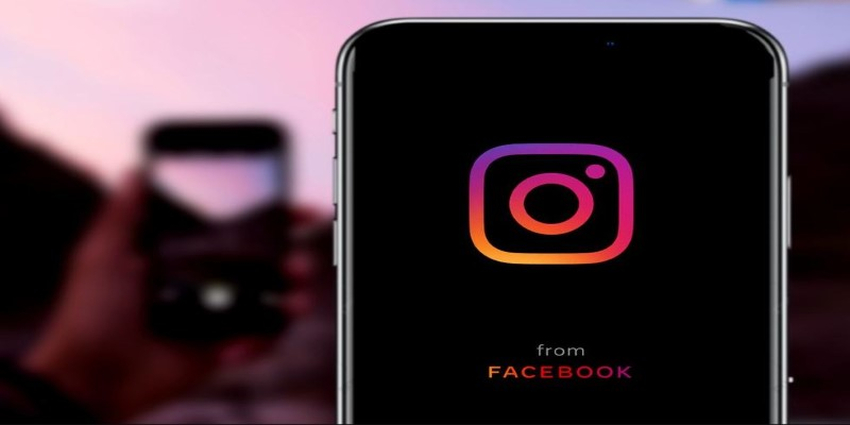
Es gibt mehrere Lösungen, um das Problem zu beheben, dass Sie keine Videos auf Instagram hochladen können. Möchten Sie wissen, welche diese Lösungen sind? Im Folgenden haben wir fünf der besten für Sie aufgelistet:
1. Instagram-App neu starten (lange Videos laden schneller)
Die Menschen verwenden die gute alte Neustart-Methode seit Jahren auf fast allen Geräten, Technologien und Social-Media-Seiten. Warum glauben Sie also, dass der Zauber nicht auch hier wirken kann? Erzwingen Sie das Beenden Ihrer Instagram-Anwendung und starten Sie sie anschließend erneut. Es besteht eine hohe Wahrscheinlichkeit, dass sie wieder normal funktionieren wird.
2. App-Cache löschen (Optimierung für große Dateien)
Beim Scrollen und Browsen durch Instagram werden Informationen wie der Suchverlauf, Miniaturansichten usw. in Form von Cache-Daten gespeichert, um die Ladezeit zu verkürzen. Wenn die Caches vieler Anwendungen anfangen, sich zu stauen, wirkt sich das auf die Leistung Ihrer Anwendung aus. Daher ist das Löschen des Caches eine notwendige Maßnahme, um Speicherplatz freizugeben und viele Netzwerkprobleme zu lösen.
3. Netzwerk neu verbinden oder wechseln (WLAN für lange Uploads)
Wenn Sie das Gefühl haben, dass der Grund, warum Sie keine 4k-Videos auf Instagram hochladen können, eine schlechte oder instabile Internetverbindung ist, dann gibt es nur eine empfehlenswerte Lösung. Was ist es? Schalten Sie Ihr Internetgerät aus und wieder ein, um das Problem zu beheben, oder verbinden Sie sich mit einem neuen Netzwerk, um eine stabile Verbindung herzustellen.
4. Instagram-Konto wechseln (berechtigungen prüfen)
Manchmal kann es vorkommen, dass in Ihrem Instagram-Konto Probleme auftreten, die nichts mit Ihrer Internetverbindung oder Ihrem Gerät zu tun haben. Wir empfehlen Ihnen daher, zu einem anderen Instagram-Konto zu wechseln, um zu prüfen, ob Sie das Video dort hochladen können. Wenn das zweite Konto nicht anzeigt, dass Sie keine langen Videos auf Instagram hochladen können, müssen Sie möglicherweise Ihre Kontoeinstellungen überprüfen, um das Problem zu erkennen.
5. Videoformat in Instagram-Kompatibles konvertieren
Wenn Sie von Ihrem PC oder Mobiltelefon aus keine Videos auf Instagram hochladen können und glauben, dass der Fehler auf ein nicht unterstütztes Videoformat zurückzuführen ist, empfehlen wir Ihnen, Ihr Videoformat in ein für Instagram geeignetes Format zu konvertieren. Dadurch wird Ihr Problem gelöst, und Sie können Ihr Video im Handumdrehen hochladen.
・Bonus-Tipps: Lange Videos in Instagram-kompatible Formate konvertieren
Viele Nutzer übersehen, dass nicht unterstützte Formate Upload-Fehler verursachen – wissen aber nicht, wie sie Videos richtig konvertieren. HitPaw Univd (HitPaw Video Converter) löst dieses Problem perfekt!
Als branchenerfahrenes Tool versteht es alle Anforderungen für lange Videos auf Instagram:
- Optimierte Instagram-Formate: Konvertiere direkt in MP4/MOV mit idealen Einstellungen für lange Instagram-Videos.
- Qualität ohne Kompromisse: Behält Originalqualität auch bei langen Videos – perfekt für anspruchsvolle Instagram-Posts.
- Schnelle Verarbeitung: Konvertiert selbst mehrstündige Clips blitzschnell für rechtzeitige Posts.
- Stapelverarbeitung: Mehrere lange Videos gleichzeitig für Instagram vorbereiten – zeitsparend!
- Größenoptimierung: Passt Dateigrößen automatisch an Instagram-Limits an, ohne Qualitätsverlust.
Anleitung: Video-Konvertierung mit HitPaw Univd
Schritt 1: Videos importieren
Installieren Sie das Programm. Klicken Sie auf „Video hinzufügen“ oder importieren Sie Dateien per Drag-and-Drop – auch längere Formate.

Schritt 2: Metadaten bearbeiten (optional)
Bei Bedarf: Bearbeiten Sie Titel und Mediendaten über das Stift-Symbol. Relevant für Instagram-Beschriftungen.
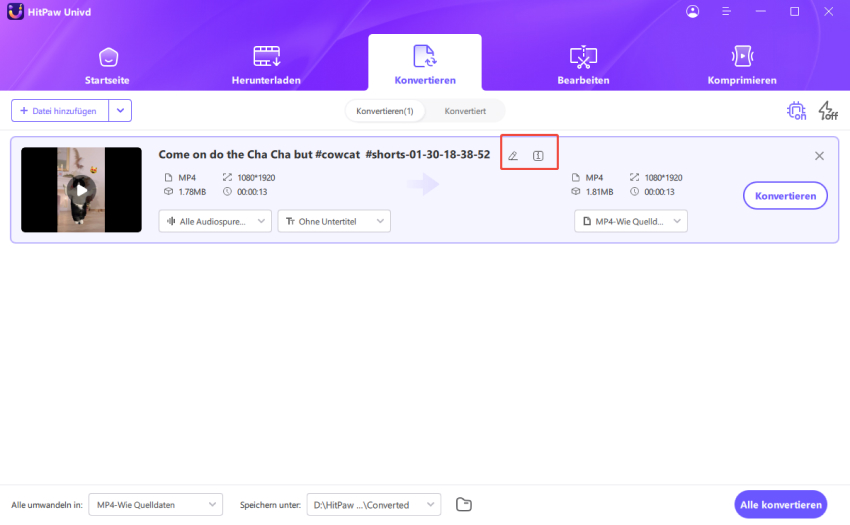
Mit dem HitPaw Univd haben Sie auch die Möglichkeit, Untertitel zu Ihren bestehenden Videos hinzuzufügen. Sie können externe Untertitel zu Ihrem Video hinzufügen, indem Sie auf die Option „Untertitel hinzufügen“ tippen.
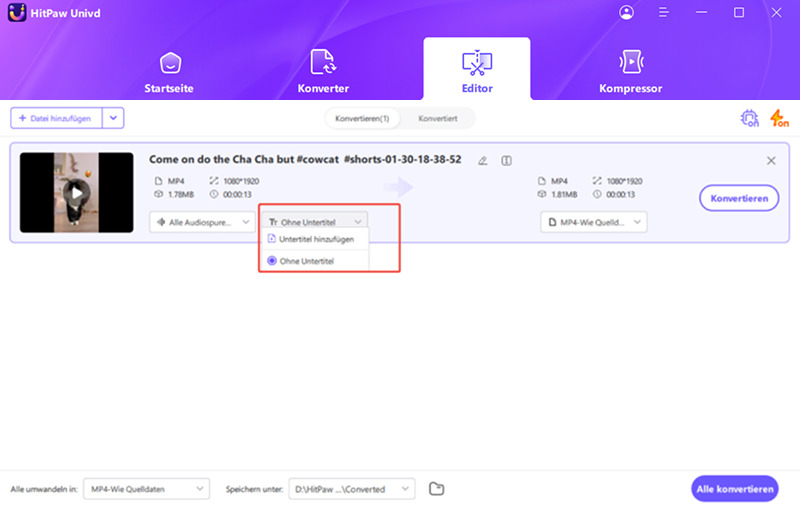
Schritt 3: Ausgabeformat festlegen (MP4 für Instagram Stories)
Wählen Sie im Dropdown-Menü pro Video das Format „Instagram-optimiert“. Alternativ nutzen Sie „Alle konvertieren in“ für Stapelverarbeitung.
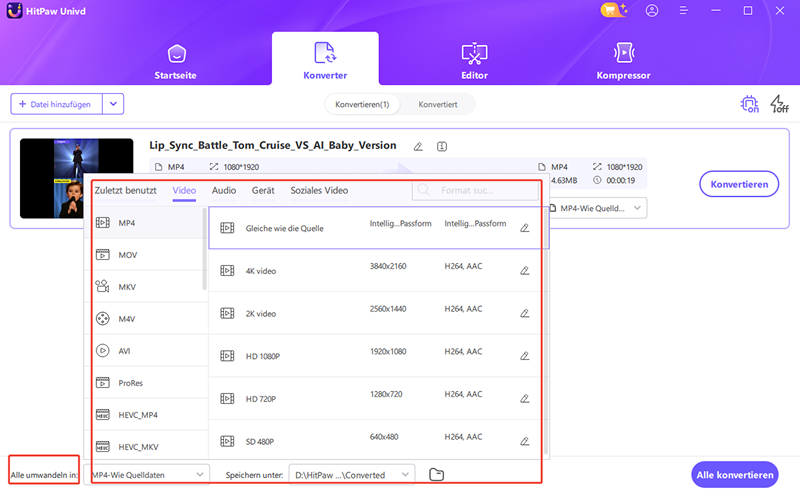
Schritt 4: Konvertierung starten
Aktivieren Sie die Hardwarebeschleunigung (oben rechts). Definieren Sie den Zielordner und initiieren Sie die Konvertierung.
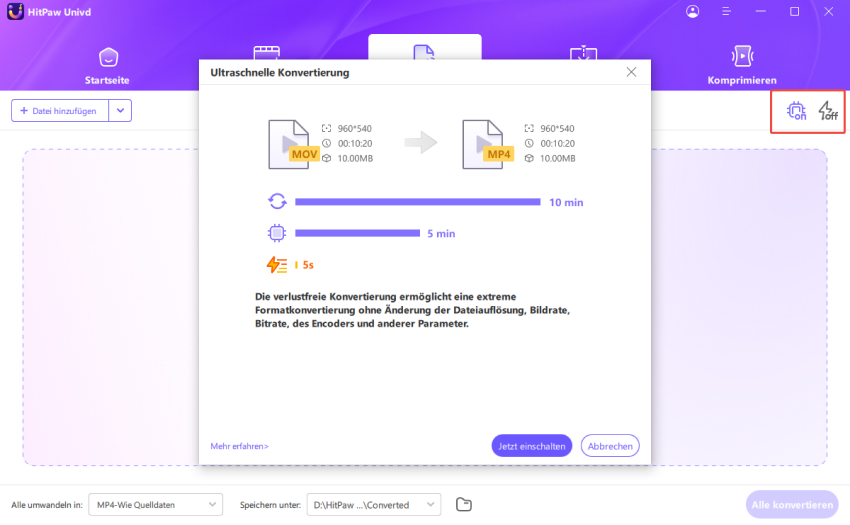
Schritt 5: Ergebnis prüfen (Story-Länge & Qualität überprüfen)
Navigieren Sie zum Tab „Konvertiert“. Öffnen Sie den Zielordner zur Qualitätskontrolle vor dem Instagram-Upload.

・FAQs zur Instagram Story Länge & Video-Upload-Probleme
F1. Wie lang sind Instagram Stories erlaubt?
A1. Standardmäßig bis 15 Sekunden, aber lange Videos können via Post oder Reels hochgeladen werden.
F2. Kann man lange Videos als Instagram Story posten?
A2. Nein, aber Sie können es als Post oder Reel veröffentlichen und in der Story teilen.
・Schlussfolgerung: So posten Sie lange Videos auf Instagram wie ein Profi
Nachdem wir uns die gängigsten Gründe für Upload-Probleme und effektiven Lösungen angeschaut haben, steht jetzt eine Frage im Fokus: Wie macht man aus jedem langen Video ein Instagram-Hit?
Die Antwort liegt in der Kombination von technischer Kompatibilität und inhaltenlicher Qualität. Und genau hier setzt HitPaw Univd an – das ultimative Tool für jeden, der lange Videos nahtlos auf Instagram veröffentlichen möchte.
- 🚀 Profi-Qualität in Sekunden: Konvertiert Videos in Instagram-kompatible Formate (z. B. MP4, 1080p) ohne Qualitätsverlust.
- ⭐ Einfach wie ein Spiel: 5-Schritt-Anleitung für Einsteiger – keine Vorkenntnisse nötig.
- 💿 Große Dateien unterstützt: Hochauflösende Videos bis 10GB? Kein Problem für HitPaw.
Warum warten? Testen Sie HitPaw Univd kostenlos, um Ihr nächstes langes Video in einen Instagram-Erfolg zu verwandeln. ✨









 HitPaw VikPea
HitPaw VikPea HitPaw Photo Object Remover
HitPaw Photo Object Remover

Teile diesen Artikel:
Wählen Sie die Produktbewertung:
Joshua Hill
Chefredakteur
Ich bin seit über fünf Jahren als Freiberufler tätig. Es ist immer beeindruckend Wenn ich Neues entdecke Dinge und die neuesten Erkenntnisse, das beeindruckt mich immer wieder. Ich denke, das Leben ist grenzenlos.
Alle Artikel anzeigenKommentar hinterlassen
Erstellen Sie Ihre Rezension für HitPaw-Artikel